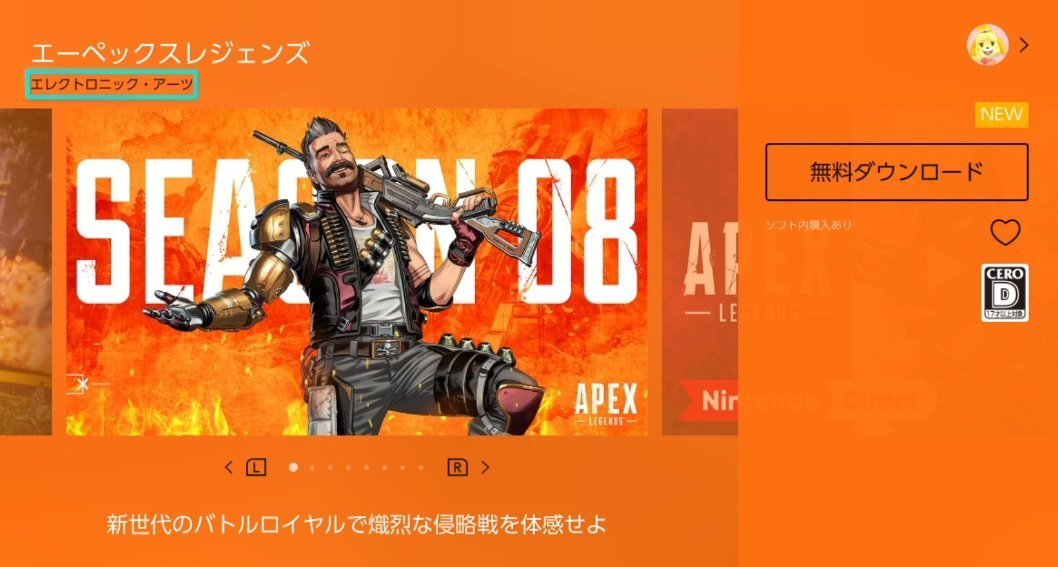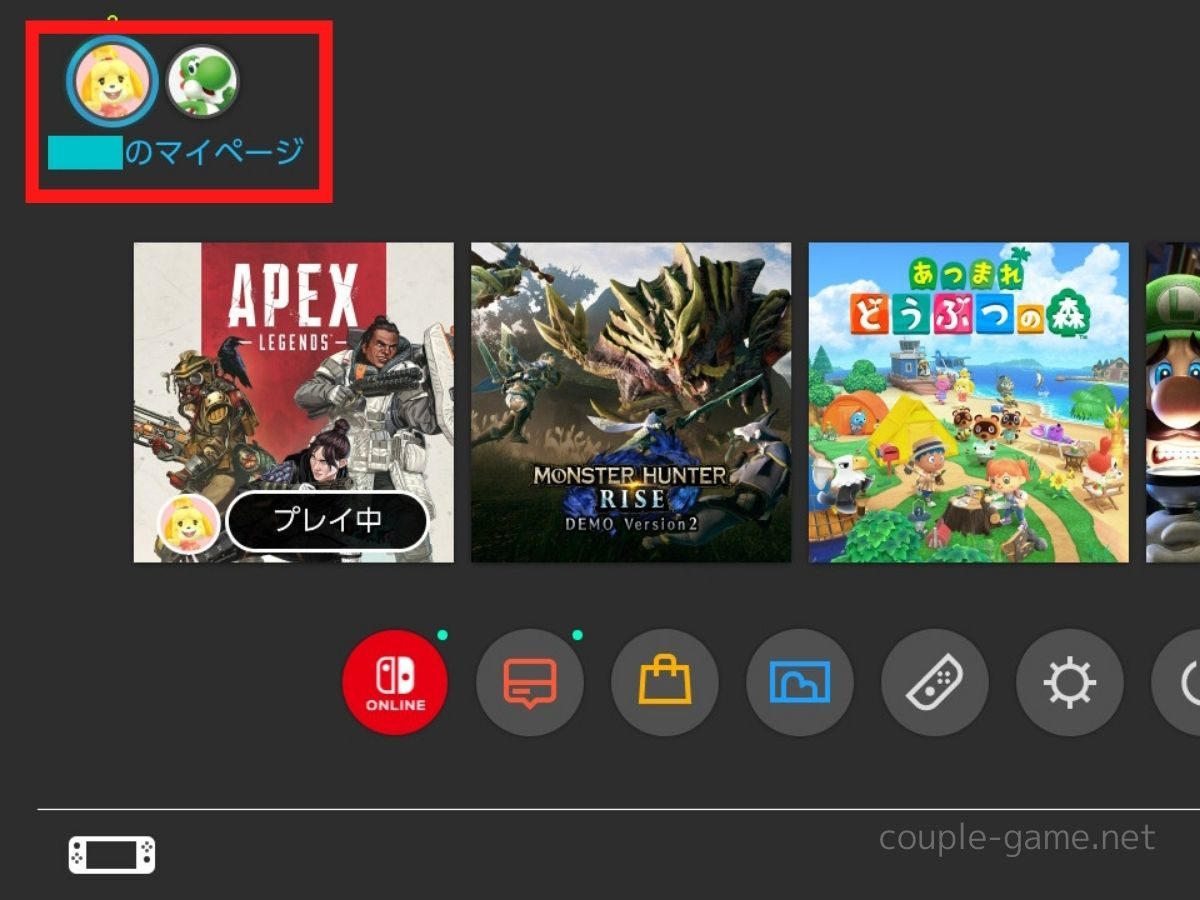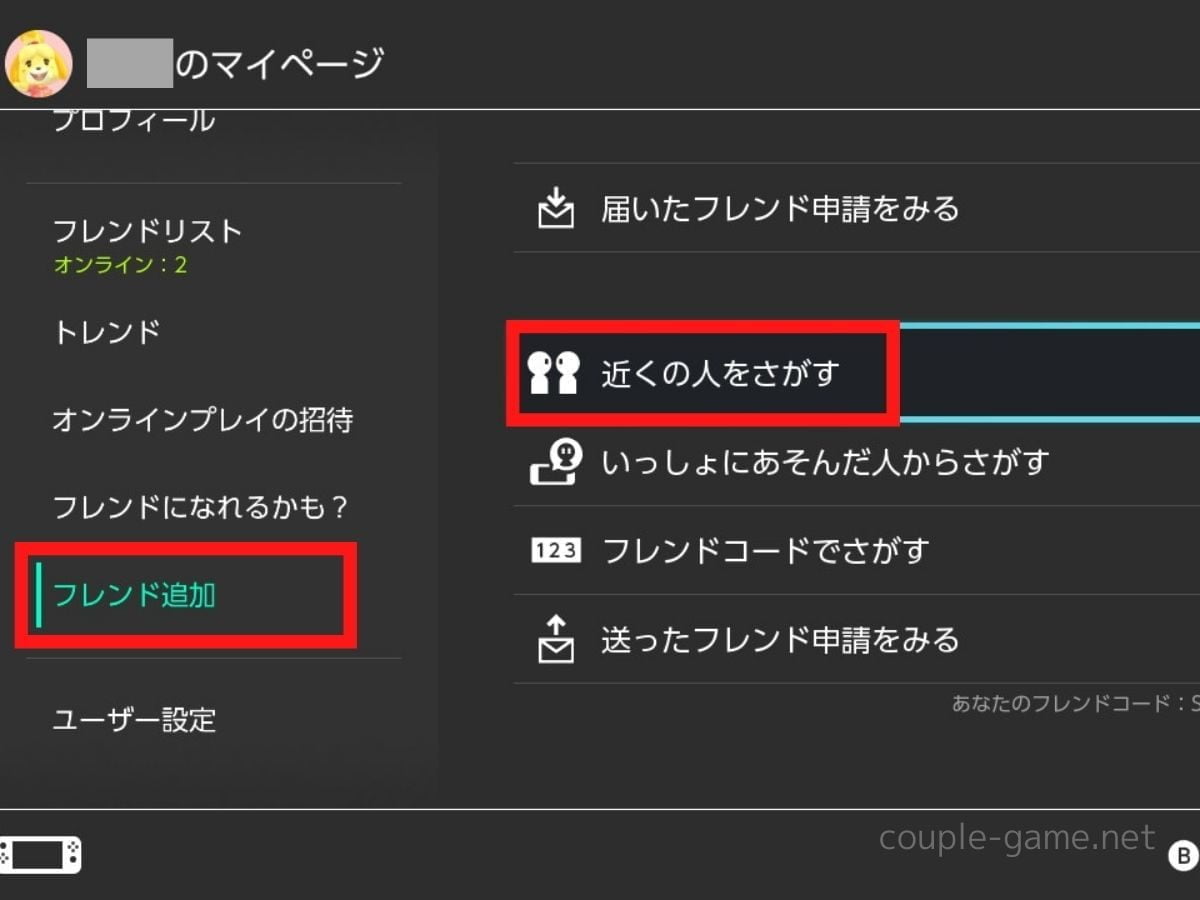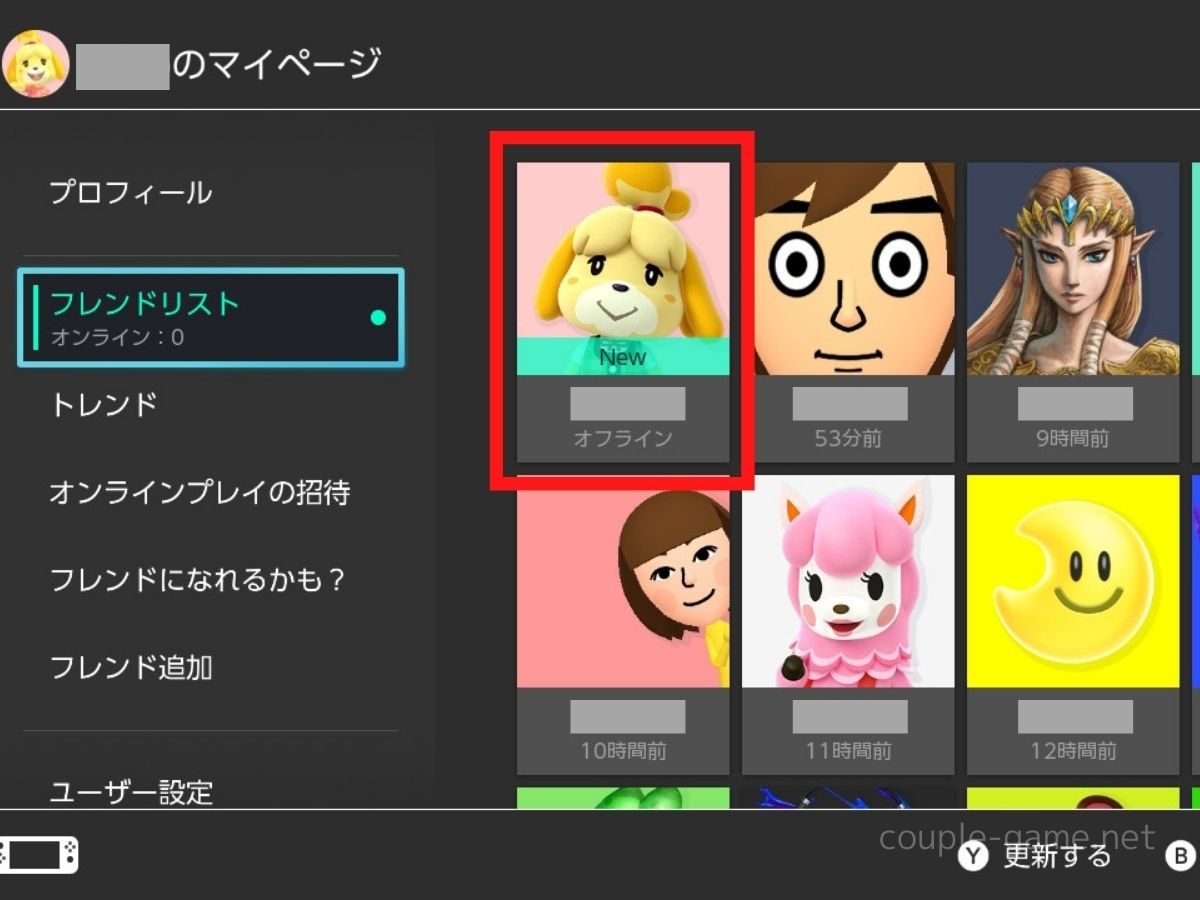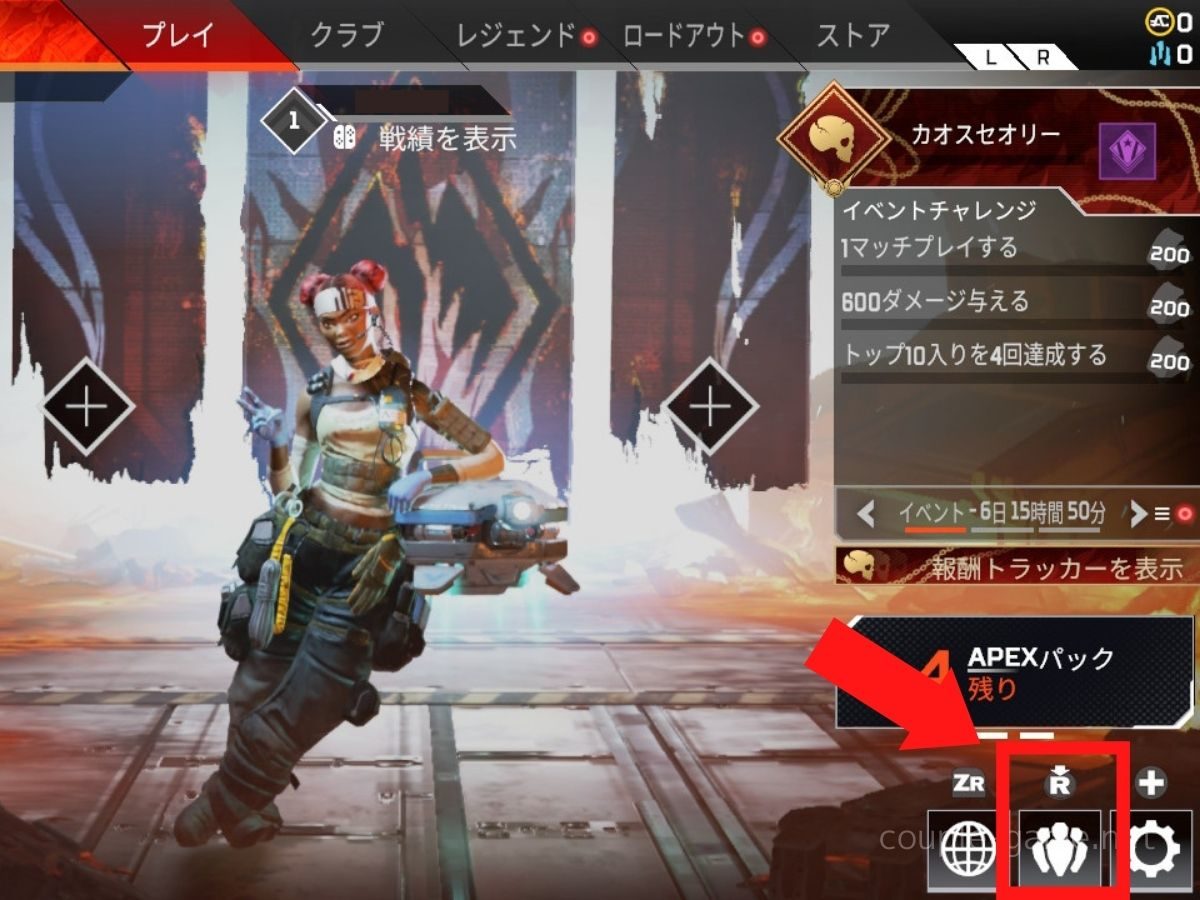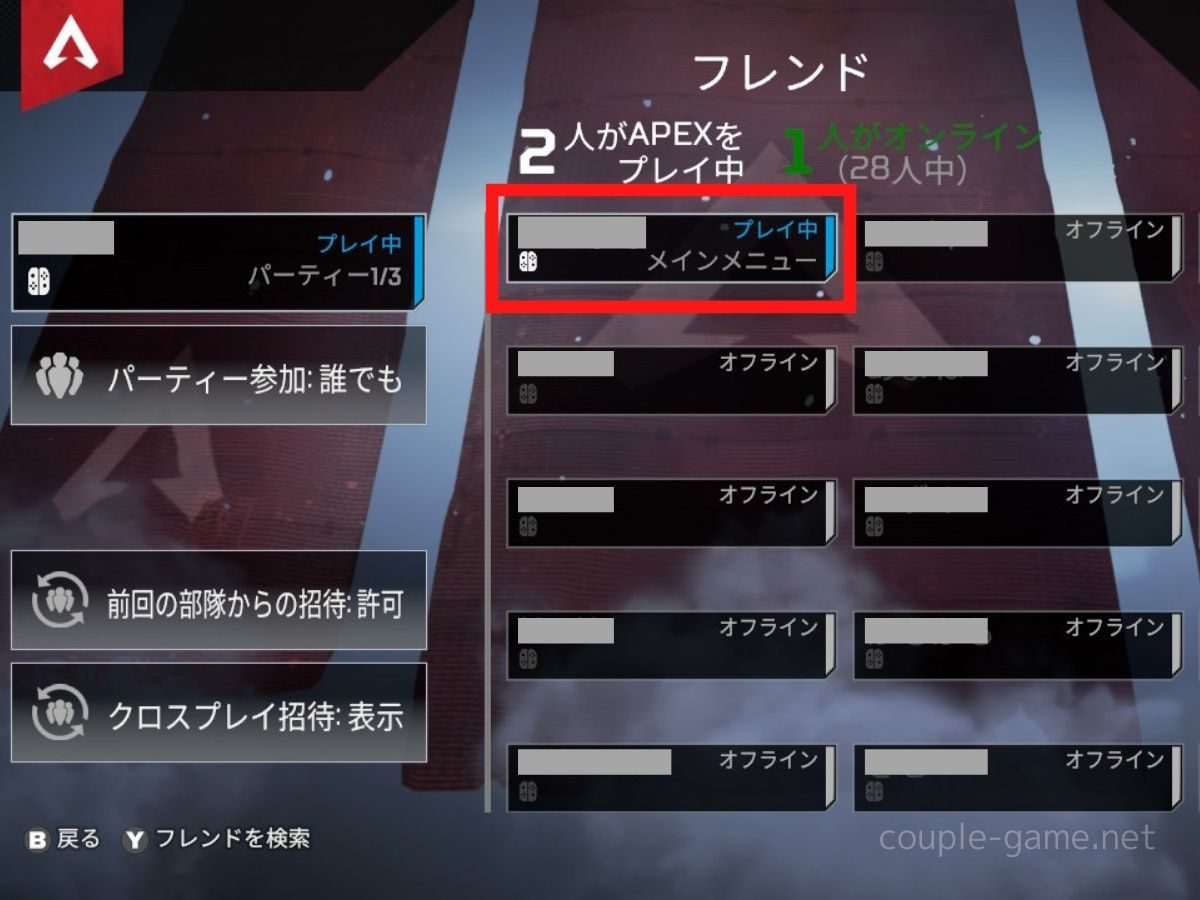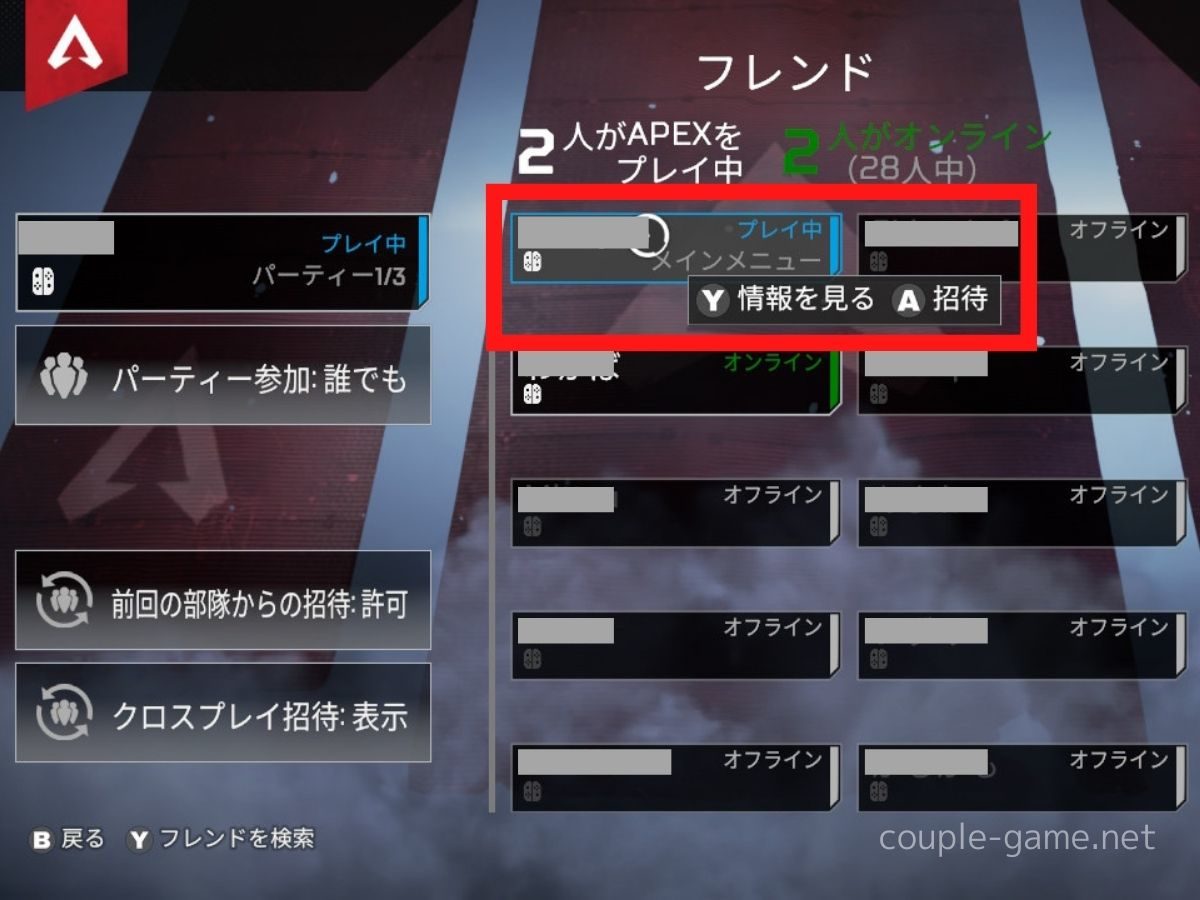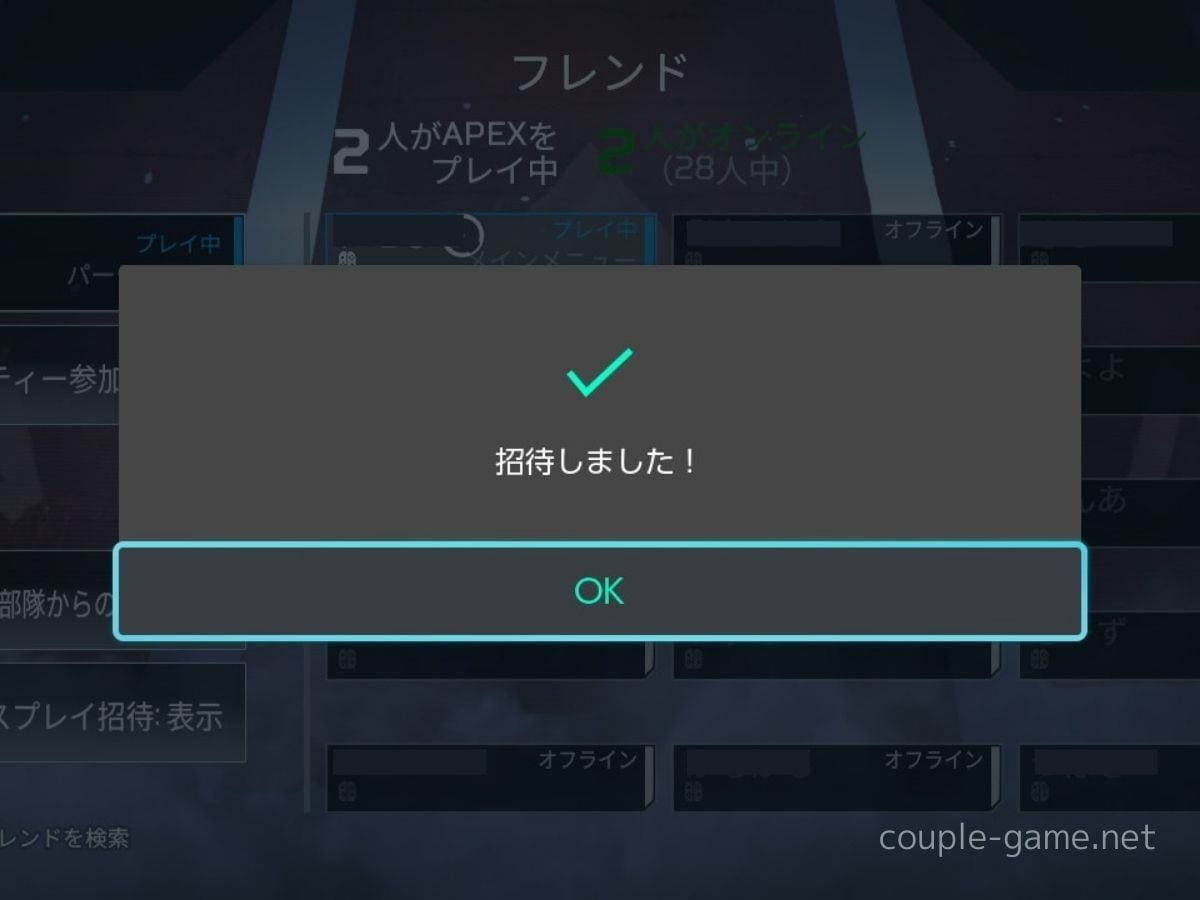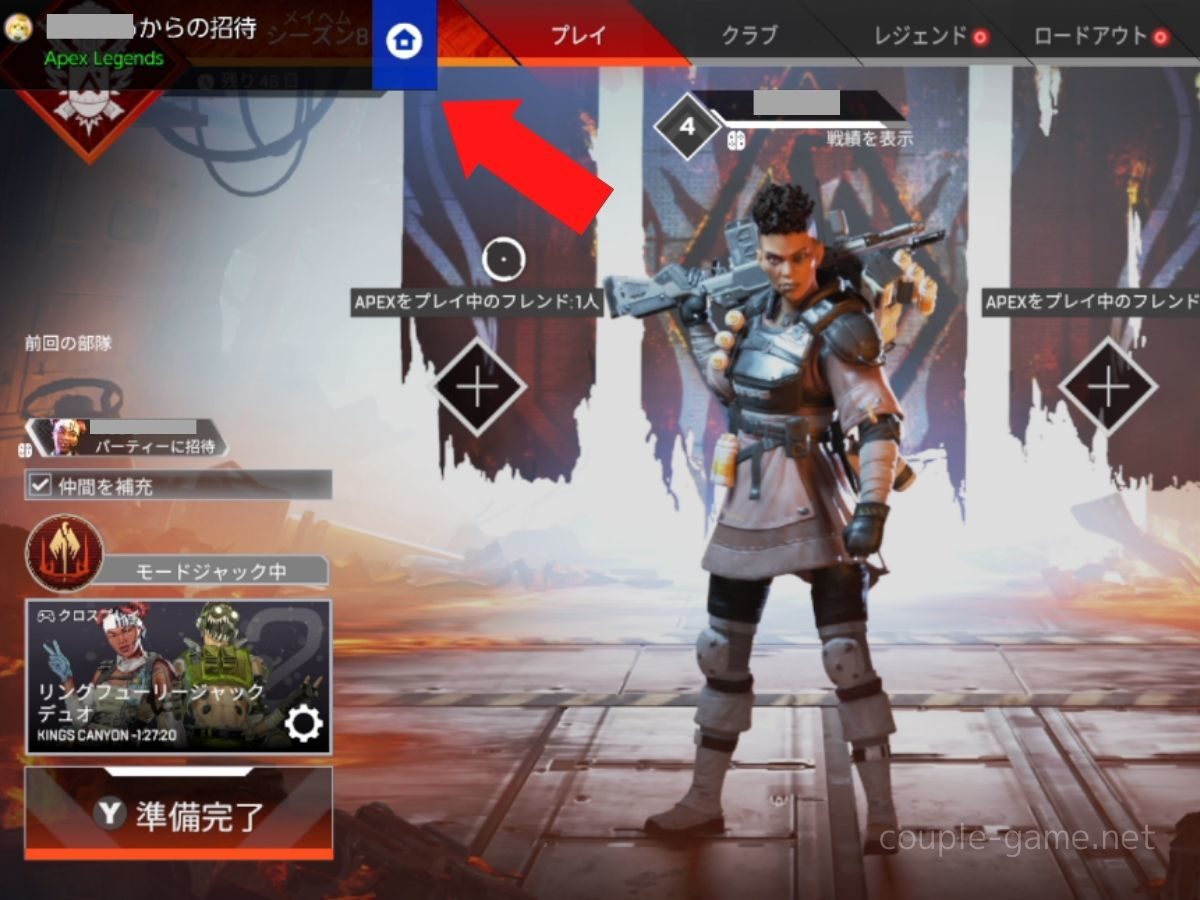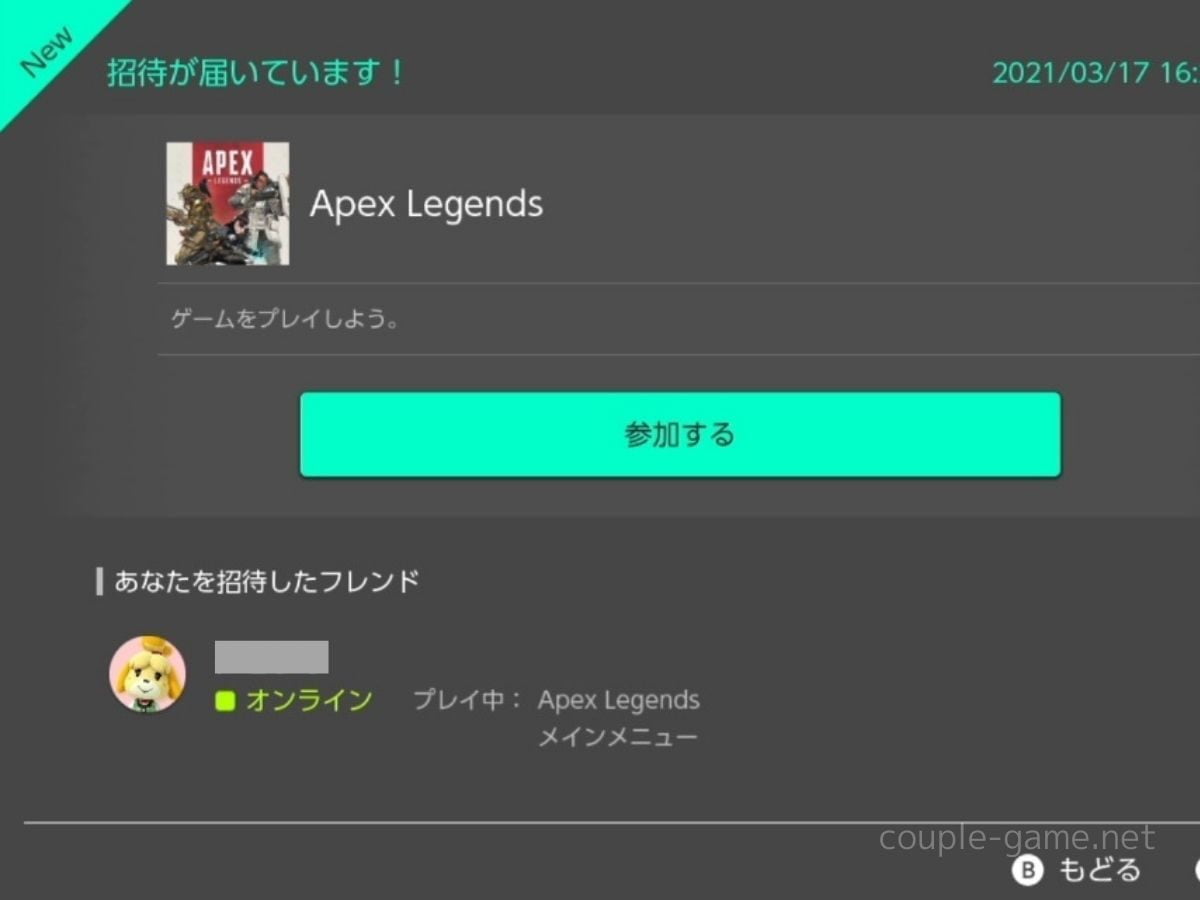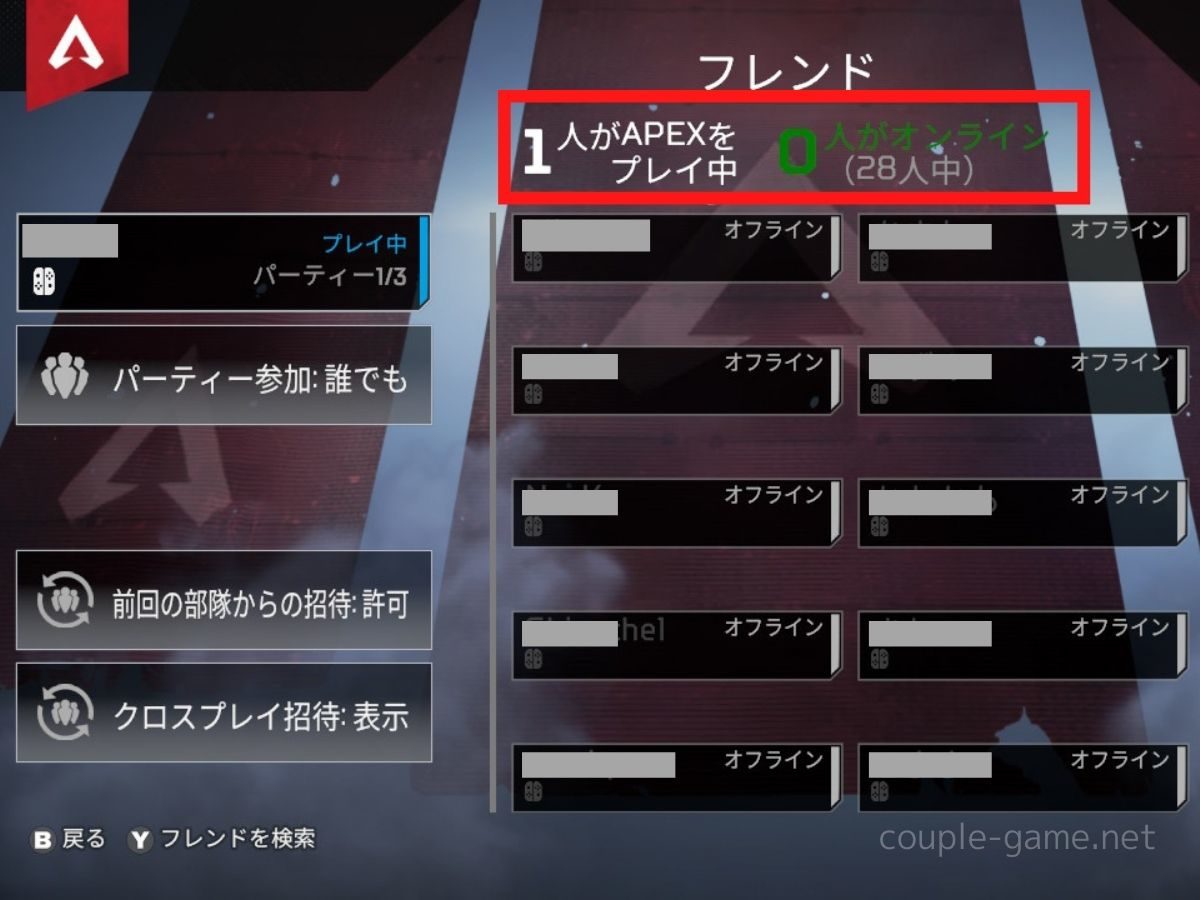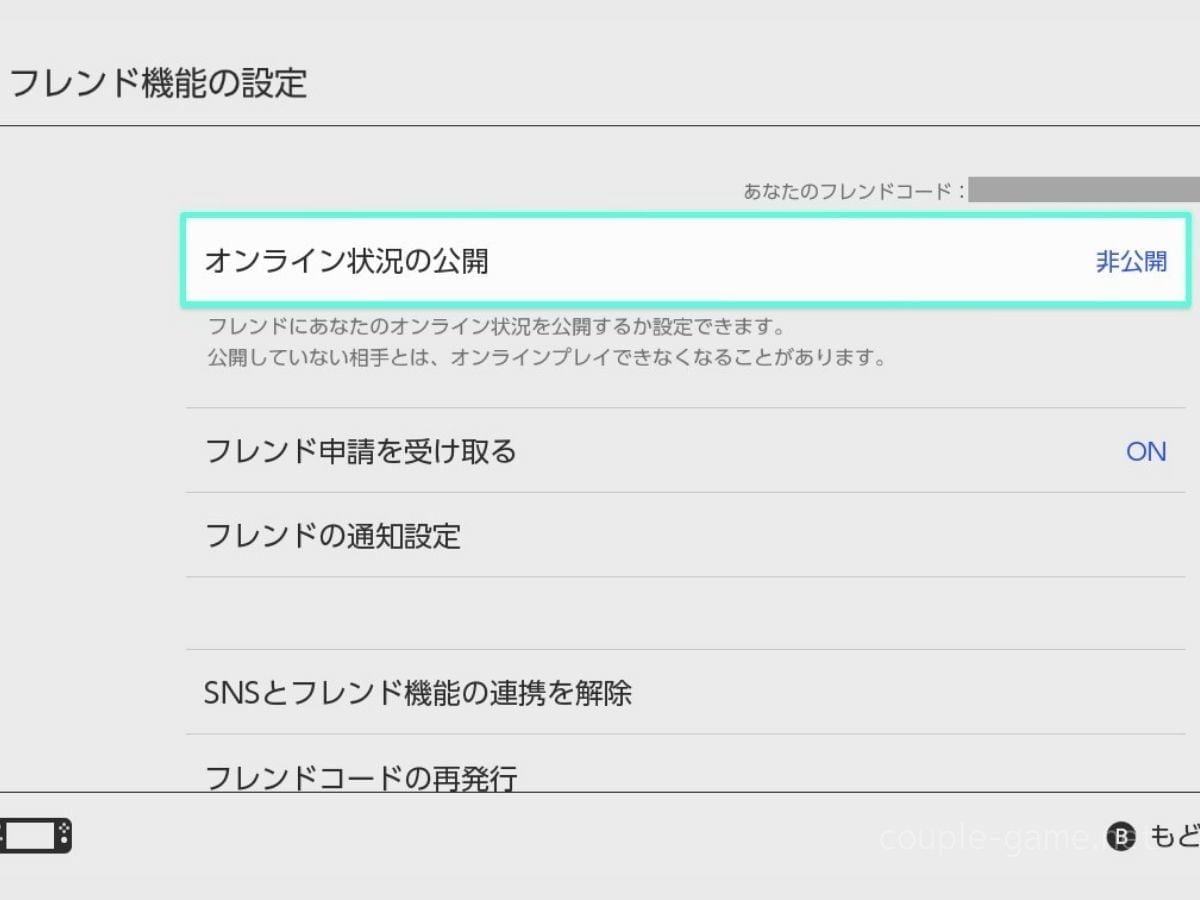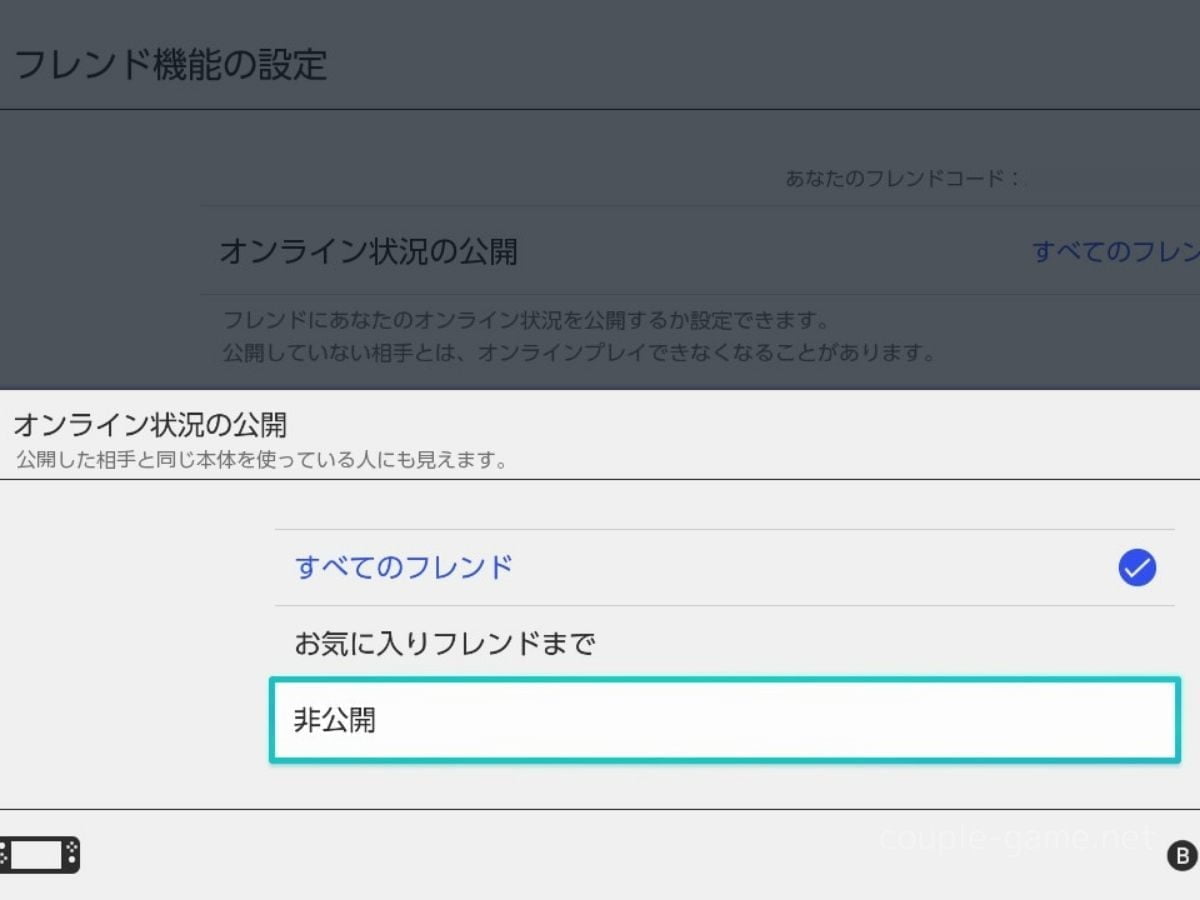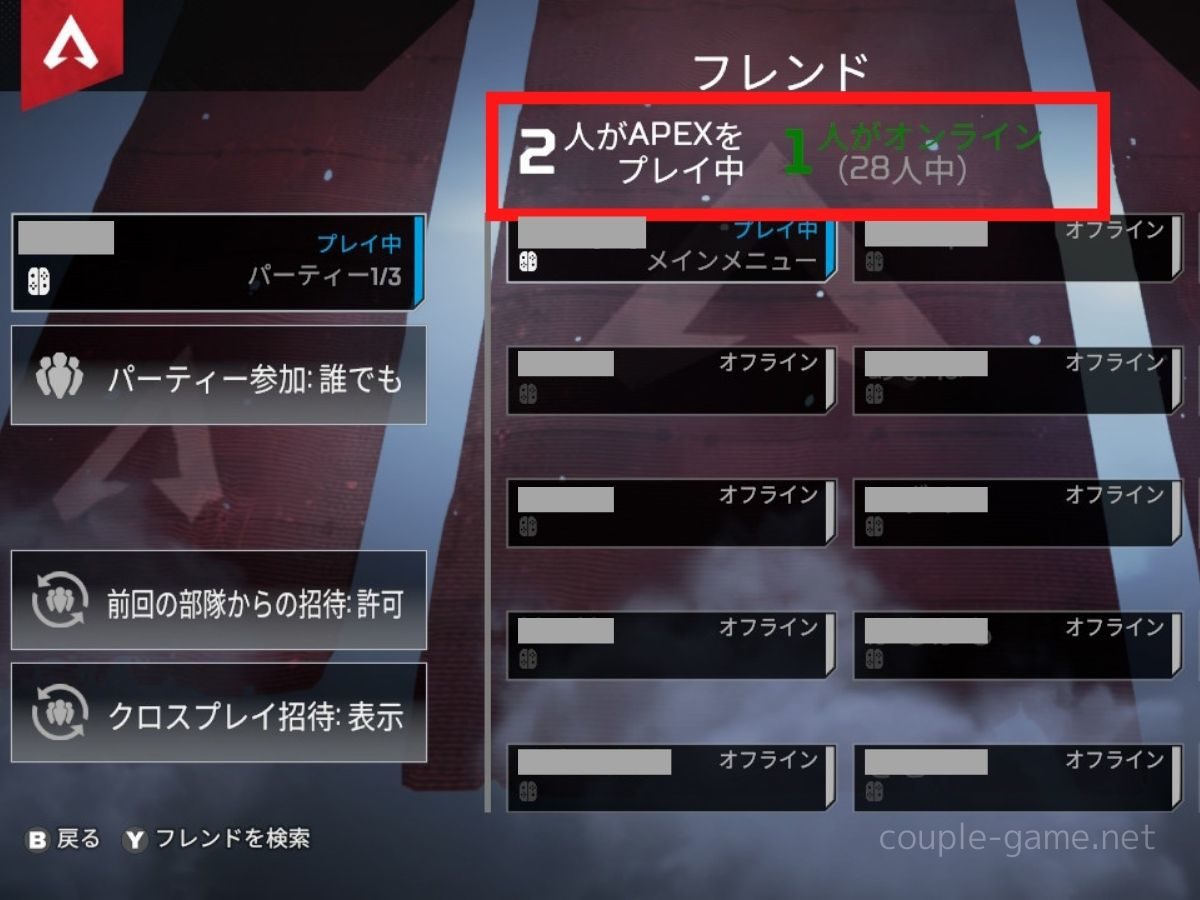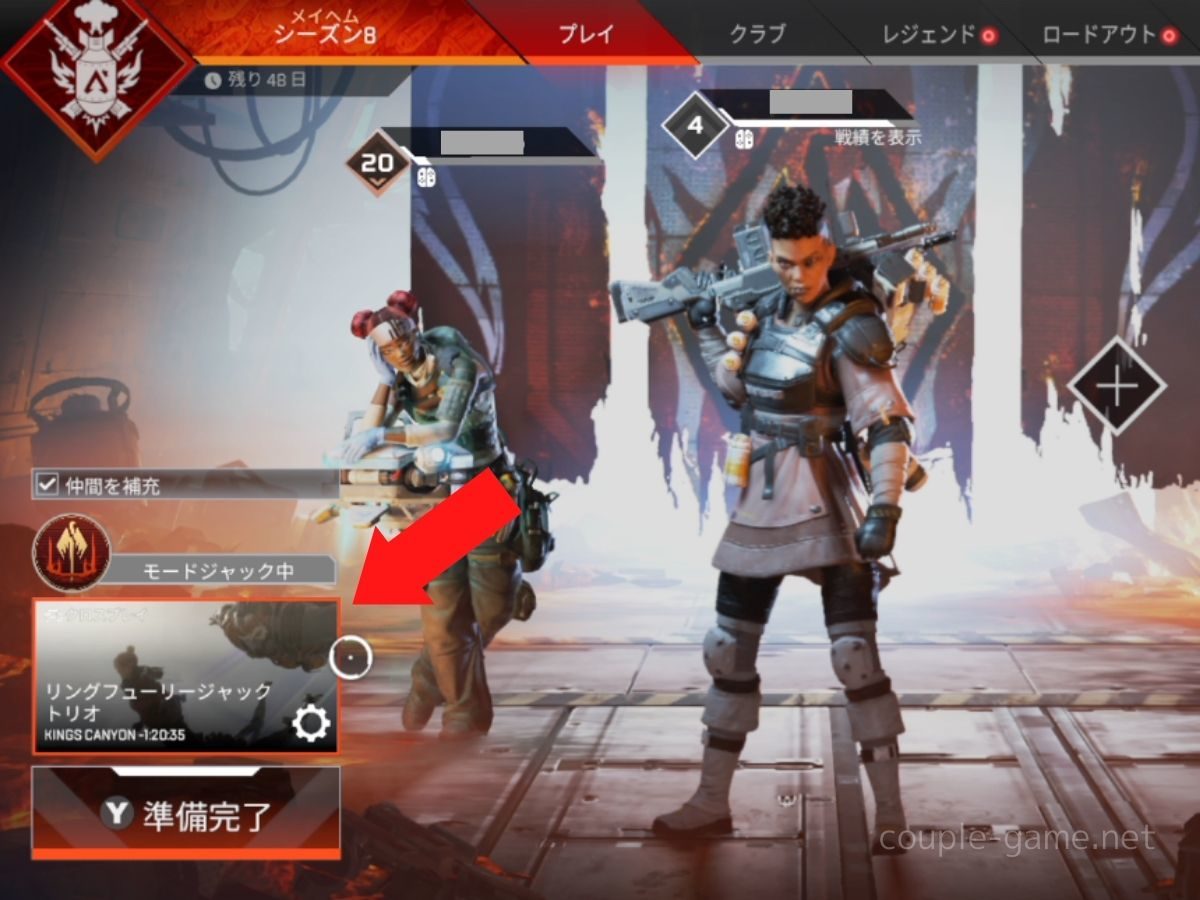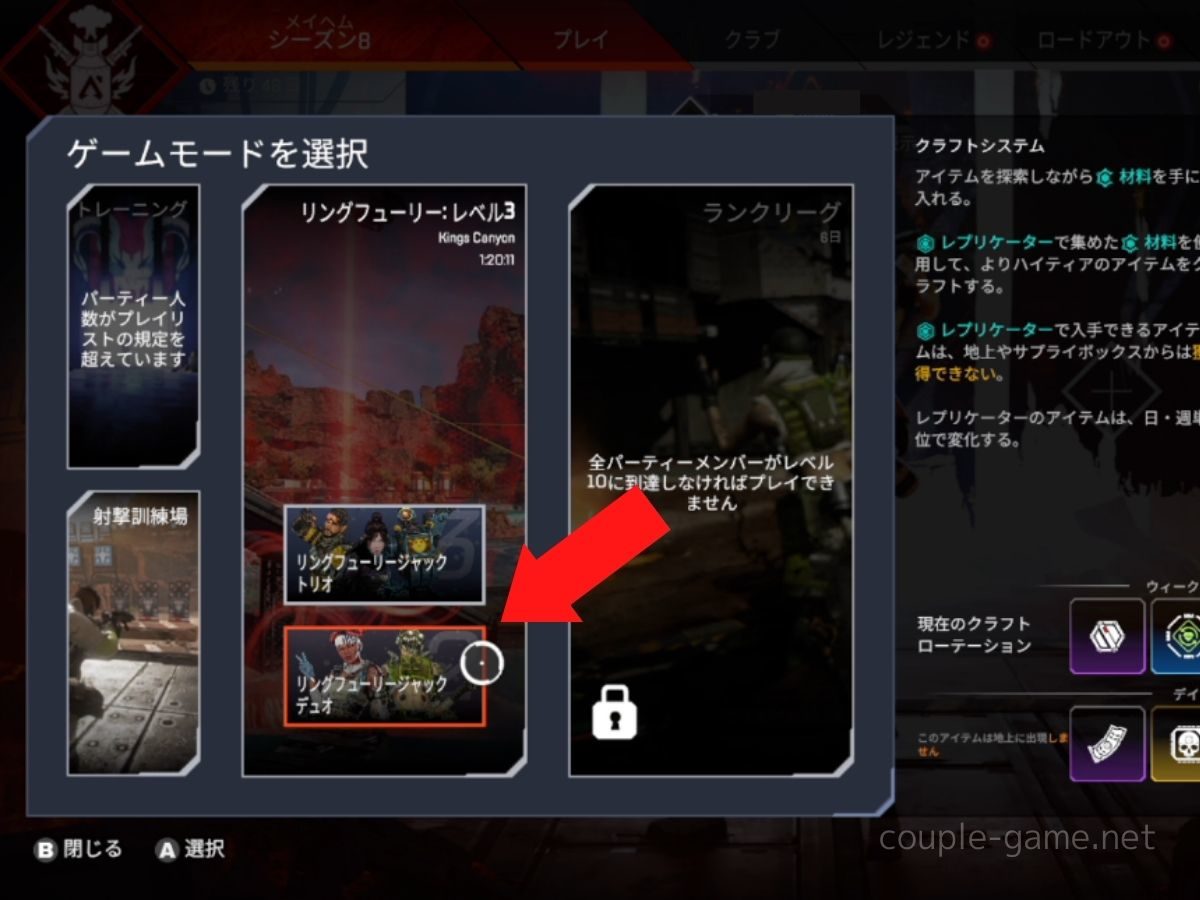Switch版「Apex Legends(エーペックスレジェンズ)」を夫婦2人で協力プレイしたいと思ったので、Switch2台買って2人プレイしてみました。
やり方はとってもカンタン。この記事にその流れについて詳しく解説するので、Switch2台持っている方はぜひ試してみてください。
関連記事
Switch1台で画面分割プレイできる?
Apex Legendsは画面分割ができません。2人プレイするには、ゲーム機が2台必要です。
SwitchだとJoy-Conを分けての「おすそわけプレイ」といった遊び方がありますが、Apex Legendsはこれに対応していません。ゲーム機1台だけでは2人プレイができないのです。
まれに画面分割している実況動画を見かけますが、それらは編集で画面分割しているだけです。
なお、Switch版に限らず、PS4版・PC版・Xbox版でも画面分割はできません。1人プレイ専用で、オンラインでマルチプレイを楽しみます。
画面分割はできませんが、Apex Legendsはクロスプレイに対応しているので、Switch2台なくてもほかのゲーム機があれば2人プレイができます。たとえば、Switch1台とPS4が1台あればクロスプレイにて協力プレイができます。
2人プレイに必要な物
Apex Legendsで2人プレイするには、以下のものが必要になります。
- Switch本体:2台
- インターネット環境
- Apex Legends:2つ(無料ダウンロード)
- microSDカード(推奨)
1つずつ見ていきましょう。
Switch本体:2台
Apex Legendsで協力プレイするには、ゲーム機が2台必要です。
前述した通り、「フォートナイト」のように画面分割はできないので、2人プレイするならゲーム機が2台必要です。
今回はSwitch 2台としていますが、クロスプレイに対応しているのでSwitch 1台とPS4 1台といった組み合わせでも大丈夫です。
インターネット環境
Apex Legendsはオンラインゲームなので、インターネット接続環境も必須です。Switchをインターネットに接続する方法は、任天堂の公式サポートを参照ください。
参考リンク:インターネット接続|Nintendo Switch サポート情報
なお、オンラインプレイにはNintendo Switch Onlineへの加入が必須ですが、Apex Legendsに限っては加入不要。無料プレイできます。
Apex Legends:2つ
Apex Legends(ソフト)も必要です。ソフトはMy Nintendo Storeから無料でダウンロードできます。ちなみに、容量が多いので、ダウンロードにはかなり時間がかかります。
参考リンク:My Nintendo Store
microSDカード
ソフトのダウンロードには約20GBの空き容量が必要となります。
Switch本体の容量は32GBとなっているので、ダウンロードの際、容量不足となる可能性があります。こういった場合はmicroSDカードが必要になります。
microSDカードについては『Switch版「Apex Legends」にはmicroSDカードが必須!おすすめは?』をご参考にしてください。
-

Switch版「Apex Legends」にはmicroSDカードが必須!おすすめは?
今すぐ読む
2人プレイの準備(フレンド登録)
Switch同士で協力プレイをするには、
- Apex Legendsをダウンロード
- フレンド登録
しておく必要があります。
Apex Legendsをダウンロード
ゲームソフトはニンテンドーeショップから無料でダウンロードできます。Switch2台ともダウンロードしておいてください。
参考リンク:エーペックスレジェンズ ダウンロード版
フレンド登録
ここでは、Switch2台を用意してフレンド登録をする流れについて解説します。フレンド登録が済んでいるなら、ここは読み飛ばして『2人プレイのやり方』に進んでください。
HOMEメニューでユーザーのアイコン(マイページ)を選びます。
マイページで「フレンド追加」→「近くの人を探す」を選択。
4つのマークが表示されるので、同じマークを選びます。
フレンドになりたい相手が表示されるので、ユーザーを選んでフレンド登録をすませてください。
以上で、フレンド登録が完了です(Apex Legendsで協力プレイする準備が整いました)。
2人プレイのやり方
2人プレイをするには、どちらかが相手を招待し、それにもう1人が参加する必要があります。
Apex Legendsを起動させたら、ロビー画面の右下のフレンドを押します。Switchの場合は「Rスティック」を押し込むとフレンドが探せます。
フレンド一覧が表示されます。
2人プレイするフレンドを選択して「Aボタン」で招待します。
招待が完了しました。
招待された側は、画面左上に「○○からの招待」の表示がでます。
Switchのホームボタンを押してください。
「招待が届いてます!」の画面が表示されるので「参加する」を選択。
これで、パーティーに参加できました。ロビー画面を見てみると、もう1台のSwitchのプレイヤーが表示されているかと思います。
2人プレイの準備ができたら「Yボタン」で出撃します。
フレンドが表示されない原因は?
フレンド登録したにも関わらず、そのフレンドが表示されないことがあります。
原因
フレンドが表示されない原因は「オンライン状況の公開」を非公開にしている可能性が高いです。
Apex Legendsのフレンドの画面で「0人がApexをプレイ中 1人がオンライン」と表示されている場合は、相手がSwitch本体の設定で「オンライン状況の公開」を非公開にしている可能性を疑ってください。
対処法
フレンドが表示されないときは、「オンライン状況の公開」を「すべてのフレンド」にしてください。
- HOMEメニューでユーザーのアイコン(マイページ)
- マイページで「ユーザー設定」→「フレンド機能の設定」
- 「オンライン状況の公開」で「すべてのフレンド」
「オンライン状況の公開」を非公開からすべてのフレンドに変更したら、再びApex Legendsに戻ってフレンドを探してみてください。
フレンド一覧にフレンドが表示されました。
それでもうまくいかない場合は、Switchを再起動してフレンドを探してみてください。
Switchのオンライン状況については『Switchで自分のオンライン状況をフレンドに隠す方法』でも詳しく解説しています。あわせて読んでおいてください。
-

Switchで自分のオンライン状況をフレンドに隠す方法
今すぐ読む
2人だけで遊ぶには?
Apex Legendsでは3人組で出撃する「トリオ」と2人組で出撃する「デュオ」があります。
デフォルトでは「トリオ」になっており、この状態で2人プレイしようと思ったら、あと1人知らない人が参加する可能性があります。
それがイヤなら、「デュオ」に変更して2人組で出撃しましょう。
変更方法は、ロビー画面左下の「リングフューリージャック トリオ」を選択して「デュオ」を選択するだけ。これで、2人組での戦闘ができます。
まとめ
Apex Legendsは画面分割ができません。2人で遊ぶには、ゲーム機が2台必要です。
Switchで2人プレイするには、本体の設定でフレンド登録しておく必要があります。フレンド登録がすんだら、Apex Legendsのゲーム内で招待・参加してパーティーを作成してください。
フレンドが表示されないときは、「オンライン状況の公開」を非公開にしていないかの確認をしてください。
次に読みたい